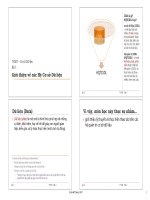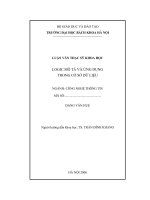Tin học ứng dụng (Ch1 Cơ sở dữ liệu) doc
Bạn đang xem bản rút gọn của tài liệu. Xem và tải ngay bản đầy đủ của tài liệu tại đây (462.5 KB, 26 trang )
Ch1 - Cơ sở dữ liệu 1
Tin học ứng dụng
(Ch1 - Cơ sở dữ liệu)
Trần Trung Hiếu
Bộ môn công nghệ phần mềm – Khoa CNTT
Hanoi University of Agriculture
Office location: 3rd floor, Administrative building
Website: />Email:
Ch1 - Cơ sở dữ liệu 2
Nội dung chính
1. Khái niệm
2. Sắp xếp(Menu Data/Sort)
3. Lọc dữ liệu (Menu Data/Filter)
4. Các hàm xử lý cơ sở dữ liệu
5. Bảng hai chiều (Menu Data/Pivot
Table)
6. In trang tính
Ch1 - Cơ sở dữ liệu 3
1. Khái niệm
CSDL gồm các trường (field) và bản
ghi (record).
Trường là một cột CSDL, mỗi trường
biểu thị một thuộc tính của đối tượng
và có kiểu dữ liệu nhất định.
Bản ghi là một hàng dữ liệu.
Dòng đầu của miền CSDL chứa các
tên trường, các dòng tiếp sau là các
bản ghi
Ch1 - Cơ sở dữ liệu 4
Ví dụ
Ch1 - Cơ sở dữ liệu 5
2. Sắp xếp (Menu Data/Sort)
Khi sắp xếp CSDL → phải chọn tất cả các cột.
Danh sách không có dòng tên trường thì tên cột
sẽ thay tên trường.
Có thể sắp xếp theo dòng hoặc theo cột
Cách làm: Chọn miền →chọn menu Data/Sort
Ch1 - Cơ sở dữ liệu 6
Sắp xếp (Menu Data/Sort)
Chọn cột sắp xếp
Chọn sắp xếp tăng hay giảm
dần
Có thể sắp xếp tối đa ba cột
Có để tiêu đề ở đầu dòng
không?
Chọn Option để định thứ tự
khóa đầu tiên theo danh sách
Ch1 - Cơ sở dữ liệu 7
Sắp xếp (Menu Data/Sort)
Xếp nhanh bằng biểu tượng trên
thanh Standard nhưng trước hết phải
làm các thao tác:
Chọn miền là danh sách gồm cả dòng
tên trường đặt tên Database (theo quy
định)
Rồi mới bấm icon để sắp xếp
Ch1 - Cơ sở dữ liệu 8
3. Lọc dữ liệu (Menu Data/Filter)
Dùng để lấy các bản ghi thỏa mãn
điều kiện nhất định.
Có hai loai:
AutoFiter: hỗ trợ điều kiện lọc.
Advanced Filter: tự định nghĩa điều kiện
lọc.
Cách sử dụng:
Ch1 - Cơ sở dữ liệu 9
3.1 AutoFilter
Chọn miền CSDL, đặt tên Database.
Vào menu Data/Filter/AutoFilter
Click mũi tên để lọc
Hiện tất
Hiện 10 bản ghi
đầu tiên
Tùy
chình
Ch1 - Cơ sở dữ liệu 10
3.2 Advanced Filter
Các bước:
Định miền điều kiện(có thể đặt tên
Criteria) gồm: dòng đầu ghi tên trường
để định điều kiện, các dòng ghi điều kiện
liền kề bên dưới. Các Đkiện cùng dòng là
phép toán AND, khác dòng là phép OR
Ví dụ:
M1 = 5 M2 >=6 5<M2<=9
Ch1 - Cơ sở dữ liệu 11
Advanced Filter
Hiện KQ lọc ngay tại miền dữ liệu
Hiện KQ lọc ra nơi khác
Chọn miền CSDL
Chọn miền điều kiện
Chọn miền hiện KQ
Chỉ hiện 1 bản ghi trong số những KQ
trùng lặp
Ch1 - Cơ sở dữ liệu 12
4. Các hàm xử lý cơ sở dữ liệu
Cú pháp:
Tên_hàm(MiềnCSDL,Cột n,Miền_tiêu_chuẩn)
tính toán trên trường ở đối số thứ 2 của miền CSDL thoả
mãn miền tiêu chuẩn.
Đối số thứ 2 cũng có thể là tên cột (tên trường).
Tên_hàm gồm:
DSUM: Tính tổng của một dãy hoặc CSDL thỏa mãn
điều kiện
DMAX: Tìm Max của một dãy hoặc CSDL thỏa mãn điều
kiện
DMIN: Tìm Min của một dãy hoặc CSDL thỏa mãn điều
kiện
DAVERAGE: Tính trung bình của một dãy hoặc CSDL
thỏa mãn điều kiện
DCOUNT: Đếm số ô của một dãy hoặc CSDL thỏa mãn
điều kiện
Ch1 - Cơ sở dữ liệu 13
Ví dụ
Ch1 - Cơ sở dữ liệu 14
Tính toán theo nhóm số liệu
B1: Sắp xếp CSDL với khoá là trường phân nhóm
B2: Chọn CSDL, gồm cả dòng tên trường
B3: vào menu Data/Subtotal…
Chọn trường
phân nhóm
Chọn hàm cần tính
Chọn những trường
cần tính toán
Nên để 2 lựa chọn
mặc định như hình vẽ
Ch1 - Cơ sở dữ liệu 15
Kết quả
Ch1 - Cơ sở dữ liệu 16
5. Bảng hai chiều (Menu
Data/Pivot Table)
Tổng kết dữ liệu theo phân loại “catogories”
dữ liệu.
Pivot Table có các khái niệm:
Row field: số liệu dùng để ghi các đầu dòng ở
bảng hai chiều.
Column field: số liệu dùng để ghi các đầu cột ở
bảng hai chiều.
Page field: số liệu dùng để ghi các đầu trang ở
bảng hai chiều
Data : số liệu để tính
Các bước:
Chọn CSDL và đặt tên là Database
Vào menu Data\PivotTable and …
Ch1 - Cơ sở dữ liệu 17
Bước 1
Chọn nguồn dữ liệu
Chọn kiểu report
Ấn Next để tiếp tục
Ch1 - Cơ sở dữ liệu 18
Bước 2
Chọn miền dữ liệu
Next để tiếp tục
Ch1 - Cơ sở dữ liệu 19
Bước 3
Chọn nơi đặt
PivotTable
Đặt ở trang tính mới
Đặt trên cùng trang
tính
Bố trí PivotTable (2)
Các tùy chọn với PovotTable (1)
Kết thúc (3)
Ch1 - Cơ sở dữ liệu 20
Các tùy chọn với PivotTable (1)
Tổng chung cho cột
Tổng chung cho hàng
Dùng bảng mẫu
Lưu dữ liệu với bảng trình
bày
Giữ định dạng
Lặp các nhãn trên mỗi
trang in
Ch1 - Cơ sở dữ liệu 21
Bố trí PivotTable (2)
Kéo tên trường vào
một trong các miền
Row/ Column/
Data/ Page
Mặc định ở miền Data là
tính tổng của trường. Bạn
muốn thay đổi công thức
tính thì bấm đúp vào tên
trường.
Ch1 - Cơ sở dữ liệu 22
Kết thúc (3)
Được PivotTable như hình
Ch1 - Cơ sở dữ liệu 23
6. In trang tính
Trước khi in ấn cần phải định dạng
trang in để được trang in đúng yêu
cầu
Vào menu File\Page Setup…
Một cửa sổ hiện lên cho bạn cấu hình
các tham số
Ch1 - Cơ sở dữ liệu 24
Định dạng trang in
1. Tab Page:
Trang
dọc
Trang xoay
ngang
Kích thước
trang: chọn A4
Xem trước
khi in
Chọn để in
Ch1 - Cơ sở dữ liệu 25
Định dạng trang in (2)
2. Tab Margins:
Chọn kích
thước các lề
trang in
Căn giữa trang nội
dung cần in
+ theo chiều ngang
+ theo chiều dọc